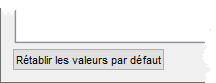Préférences dans Fusion (référence)
Les préférences définissent les paramètres par défaut dans Fusion. Les modifications que vous apportez aux préférences sont enregistrées avec votre ID Autodesk et chargées lorsque vous vous connectez à Fusion sur un autre ordinateur.
Accéder à la boîte de dialogue Préférences
Dans la barre d’application située dans l’angle supérieur droit, cliquez sur Mon profil.
Sélectionnez Préférences.
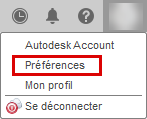
Définition des préférences Fusion
Vérifiez ces trois préférences fréquemment ajustées.
- Général > Raccourcis des commandes Panoramique, Zoom, Orbite : permet de définir le comportement du bouton central de la souris pour la navigation dans les vues. Les options sont les suivantes : Fusion (par défaut), Alias, Inventor ou SolidWorks.
- Général > Orientation de modélisation par défaut : l’orientation de modélisation par défaut est Z vers le haut. Pour modifier ce paramètre, sélectionnez Y haut, cliquez sur OK, puis redémarrez Fusion. Le ViewCube indique ensuite la nouvelle orientation de modélisation par défaut en affichant Y haut.
- Unités par défaut : permet de définir les unités par défaut pour les environnements de conception, de fabrication et de simulation.
- Graphiques : utilisez les paramètres de cette section pour ajuster ceux de la carte graphique afin d’améliorer les performances ou l’affichage.
Définissez les préférences générales de votre choix.
Général : paramètres communs à l’application Fusion et aux espaces de travail, tels que la gestion des versions (enregistrement) et les options de panoramique, zoom et orbite.
- Cliquez sur Général dans la liste des préférences.
- Faites défiler la liste jusqu’à l’option Raccourcis des commandes Panoramique, Zoom, Orbite.
- Sélectionnez l’application de CAO que vous avez l’habitude d’utiliser. Le comportement de la souris pour les opérations de panoramique, de zoom et d’orbite change alors.
- Faites défiler les autres options de la page Général.
Général > API : permet de définir le comportement pour la programmation et le script.
Général > Conception : permet de définir les paramètres des onglets Esquisse, Solide et Surface et de l’environnement contextuel Forme dans l’espace de travail Conception.
Général > Rendu : permet de définir les paramètres de l’espace de travail Rendu.
Général > Fabrication : permet de définir les paramètres de l’espace de travail Fabrication.
Général > Dessin : permet de définir les valeurs par défaut des nouveaux dessins. Cochez la case Activer les bibliothèques de cloud pour accéder aux bibliothèques cloud dans la page d’accueil du panneau de données.
Général > Simulation et Generative Design :permet de contrôler les paramètres de l’espace de travail Simulation et de l’espace de travail Generative Design.
Jetons et crédits cloud : permet d’afficher les soldes des comptes de jetons ou de crédit cloud dont vous disposez. Sélectionnez le compte par défaut à facturer et visualisez le coût des tâches.
Matériau : permet de définir le matériau et l’apparence physiques par défaut.
Maillage : permet de définir les préférences d’insertion d’un maillage.
Graphiques : préférences pour l’affichage des graphiques.
Réseau : paramètres proxy d’accès réseau.
Collecte et utilisation de données : permet de définir les types de données que Fusion collecte pour améliorer le produit.
Affichage des unités et des valeurs : permet de définir la précision et l’affichage des unités.
Affichage des unités et des valeurs > Simulation et conception générative : permet de définir l’affichage des valeurs de sortie pour les simulations et les conceptions génératives.
Unités par défaut > Conception : permet de définir les unités par défaut des environnements de conception.
Unités par défaut > Fabrication : permet de définir les unités par défaut pour l’espace de travail Fabrication.
Unités par défaut > Simulation et conception générative : permet de définir les unités par défaut des espaces de travail Simulation et Generative Design.
Fonctions d’aperçu : essayez les nouvelles fonctionnalités pendant la phase conceptuelle.
Remarque : vous devez être membre du programme Fusion Insider pour accéder aux fonctionnalités d’aperçu Insider.
Consultez les autres pages de préférences.
- La boîte de dialogue Préférences contient plusieurs pages. Cliquez sur les autres pages pour examiner les paramètres disponibles.
Cliquez sur OK pour accepter les modifications et fermer la boîte de dialogue.
Réglages graphiques prédéfinis
Sélectionnez un réglage graphique prédéfini pour modifier rapidement les paramètres associés. Les modifications apportées aux réglages prédéfinis Qualité ou Performances remplaceront le paramètre Personnalisé.
Performances
Optimise les performances graphiques, mais peut réduire la qualité visuelle.
Qualité
Offre une meilleure expérience visuelle, mais peut réduire les performances de navigation dans la zone de dessin.
Personnalisé
Ces paramètres graphiques peuvent être modifiés pour équilibrer la qualité visuelle et les performances, de sorte à répondre à vos besoins spécifiques. Les effets de la zone de dessin peuvent également être modifiés dans la barre d’outils Zone de dessin. Les modifications apportées aux effets de la zone de dessin remplacent le réglage prédéfini Personnalisé.
- Dynamique : lorsque cette option est activée, les paramètres graphiques sont automatiquement réduits ou désactivés par ordre de priorité afin que la fréquence d’images spécifiée puisse être conservée lors de la navigation sur la zone de dessin.
- Fréquence d’images minimale durant la navigation (IPS) : fréquence d’images en dessous de laquelle la dégradation des effets graphiques commence en vue de préserver les performances
- Style d’affichage de la sélection : permet de contrôler l’affichage des sélections et de la mise en surbrillance.
- Style d’affichage de sélection dégradée : lorsque l’affichage passe en dessous du nombre FPS minimum, permet de contrôler le mode d’affichage des sélections et des zones en surbrillance.
- Effet de transparence : la transparence avancée améliore l’affichage transparent, mais risque de réduire les performances de l’application.
- Relief en bois : active l’effet de relief lorsqu’il est pris en charge par le bois (solide) et le pilote graphique.
- *Animer les transitions de vues * : anime les transitions des vues nommées et des vues d’esquisse. Décochez cette case pour ignorer les animations et améliorer les performances.
- Activer l’affichage normal de la surface : active l’affichage normal de la surface.
- Estomper les arêtes masquées (%) : contrôle l’opacité des arêtes cachées.
- Paramètres spécifiques à l’affichage : paramètres d’affichage propres au matériel utilisé.
- Graphiques de zone de dessin haute résolution : active la mise à l’échelle des graphiques pour améliorer les détails dans la zone de dessin de modélisation lors de l’utilisation d’un affichage en haute résolution. Désactiver cette option peut améliorer les performances graphiques. Cette option n’a aucun effet sur la mise à l’échelle en 100 % haute résolution.
- Effets de la zone de dessin : paramètres permettant d’améliorer l’apparence des objets dans la zone de dessin 3D. Certains paramètres peuvent avoir une incidence sur les performances graphiques.
- Dôme d’environnement : affiche un effet de ciel et d’horizon virtuel.
- Plan de sol : active les ombres et les reflets au sol.
- Ombre portée : projette les ombres des corps visibles sur le plan de sol.
- Reflet au sol : affiche les reflets des corps visibles sur le plan de sol.
- Ombre propre : projette les ombres des corps visibles sur d’autres corps.
- Occlusion ambiante : affiche des ombrages sur les corps visibles en fonction de l’exposition à la lumière ambiante.
- Anti-crénelage : améliore la qualité visuelle en lissant les arêtes et les surfaces incurvées.
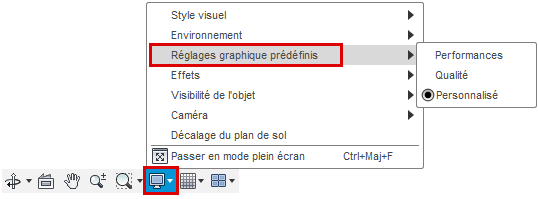
Valeurs prédéfinies de raccourci de souris spécifiques au programme
Ajustez le paramètre Raccourcis des commandes Panoramique, Zoom, Orbite afin qu’il corresponde aux raccourcis de souris (panoramique, zoom et orbite) des programmes suivants.
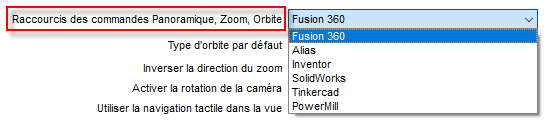
Fusion
- Zoom : utilisez le bouton central de la souris ou appuyez sur les touches Ctrl + Maj + bouton central de la souris.
- Panoramique : bouton central de la souris.
- Orbite : Maj + bouton central de la souris
Alias
- Zoom : Maj + Alt + bouton droit de la souris
- Panoramique :Maj + Alt + bouton central de la souris.
- Orbite : Maj + Alt + bouton gauche de la souris
Inventor (Windows uniquement)
- Zoom : F3 + bouton gauche de la souris
- Panoramique : F2 + bouton gauche de la souris
- Orbite : F4 + bouton gauche de la souris
SolidWorks
- Zoom : Maj + bouton central de la souris
- Panoramique : Ctrl + bouton central de la souris (Windows) ou Commande + bouton central de la souris (MacOS)
- Orbite : bouton central de la souris
Tinkercad
- Zoom : utilisez le bouton central de la souris ou appuyez sur les touches Ctrl + Maj + bouton central de la souris.
- Panoramique : bouton central de la souris.
- Orbite : bouton droit de la souris.
PowerMill
Zoom : utilisez le bouton central de la souris.
Panoramique :Maj + bouton central de la souris.
Orbite : bouton central de la souris
Zoom dans la fenêtre : Ctrl + Maj + bouton central de la souris (Windows) ou Commande + Maj + bouton central de la souris (MacOS).
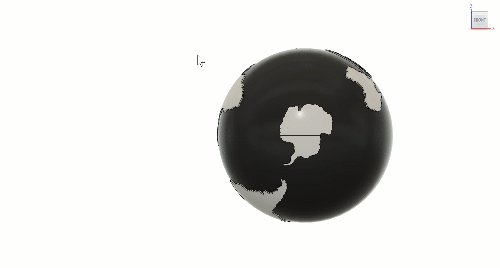
Rotation sur X : Maj + Alt + bouton gauche de la souris (Windows) ou Maj + Option + bouton gauche de la souris (MacOS).
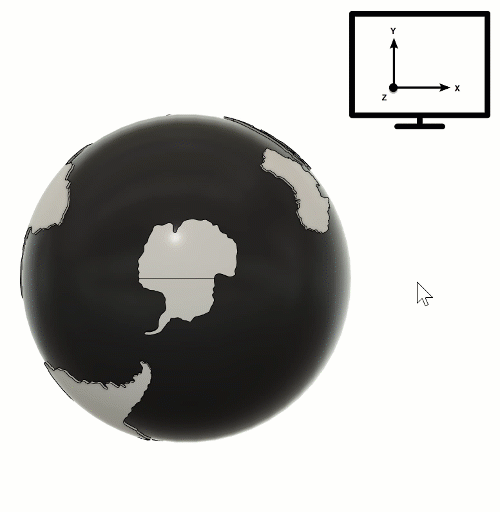
Rotation autour de Y : Maj + Alt + bouton central de la souris ou Maj + Option + bouton central de la souris (MacOS).
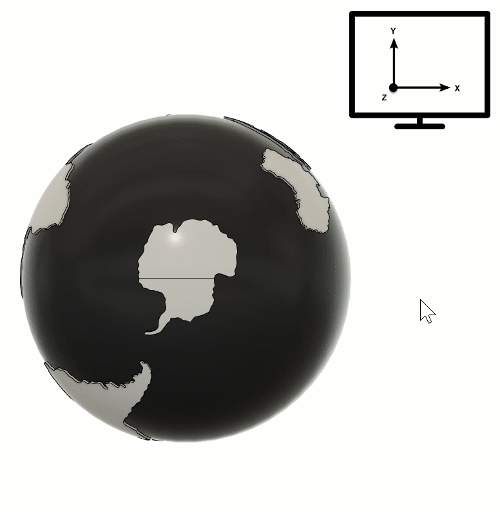
Rotation autour de Z : Maj + Alt + bouton droit de la souris ou Maj + Option + bouton droit de la souris (MacOS).
Remarque : l’axe Z pointe hors de l’écran, ce qui entraîne une rotation dans le sens horaire et trigonométrique.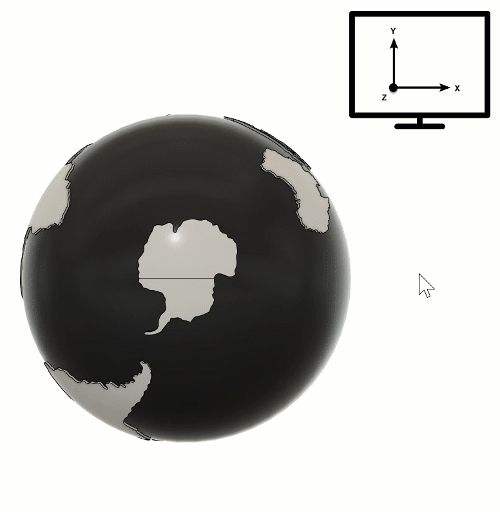
Activer la fonctionnalité d’aperçu
Lorsque de nouvelles fonctions sont validées en tant que fonctionnalités d’aperçu, vous pouvez les activer dans la boîte de dialogue Préférences.
- Dans la section Aperçu, cochez les cases en regard des fonctionnalités dont vous souhaitez afficher un aperçu et redémarrez Fusion.
- Pour désactiver la fonctionnalité d’aperçu, désactivez les cases à cocher et redémarrez Fusion.
Restaurer les préférences par défaut
Si vous souhaitez rétablir les paramètres par défaut de toutes les préférences, cliquez sur Rétablir les valeurs par défaut dans la partie inférieure gauche de la boîte de dialogue Préférences.